Estratégias para Disfarçar Apps no seu iPhone e iPad
A Apple, ao contrário do Android, não oferece um recurso direto para ocultar aplicativos completamente em seus dispositivos iOS. Essa restrição, provavelmente imposta por questões de segurança, não impede, no entanto, que você dificulte a localização de certos apps no seu iPhone ou iPad.
Redirecionando Apps para a Biblioteca de Apps
A partir do iOS 14, o sistema operacional permite que você remova aplicativos da tela inicial, enviando-os para a Biblioteca de Apps. Embora eles ainda estejam acessíveis lá, essa ação já os retira da sua tela principal.
Para mover um aplicativo, pressione e segure o ícone na tela inicial. Selecione “Remover App” e depois “Mover para Biblioteca de Apps”. Você também pode configurar o iPhone para que novos aplicativos instalados já sejam automaticamente direcionados para a Biblioteca de Apps, e não para a tela inicial.
Importante: o iPadOS 14 não inclui a funcionalidade da Biblioteca de Apps.
Impossibilidade de Ocultação Total
O sistema iOS nunca proporcionou a opção de ocultar aplicativos diretamente. A única forma de realmente eliminar um app do seu iPhone ou iPad é removê-lo por completo, tocando e segurando o ícone até o “X” aparecer e, em seguida, selecionando-o.
Apesar disso, existem algumas manobras que disfarçam um app sem precisar desinstalá-lo. Isso engloba a remoção de atalhos e sugestões da Siri, o desligamento de notificações e o posicionamento do ícone em uma pasta menos visível.
Removendo da Pesquisa e das Sugestões da Siri
As sugestões da Siri são exibidas na tela Hoje e na busca Spotlight. Caso você utilize a pesquisa para achar apps (o que é bastante útil – basta arrastar a tela inicial para baixo para abrir a barra de pesquisa), o app que você deseja disfarçar poderá aparecer nessas sugestões, ou quando você estiver procurando por outros aplicativos.
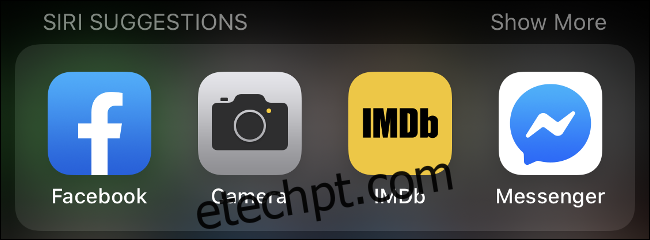
Um aplicativo frequentemente usado será recorrentemente recomendado pela Siri. O assistente da Apple também aprende com o uso do app, fazendo sugestões em outros locais. Por exemplo, ao clicar no botão “Compartilhar” em um app, você verá uma lista de destinos baseada nas suas preferências.
Adicionalmente, muitos aplicativos permitem que o iOS indexe dados para buscas, o que pode revelar muito mais informação do que uma mera sugestão da Siri. Essa indexação permite encontrar documentos ou notas com rapidez na busca nativa do iOS.
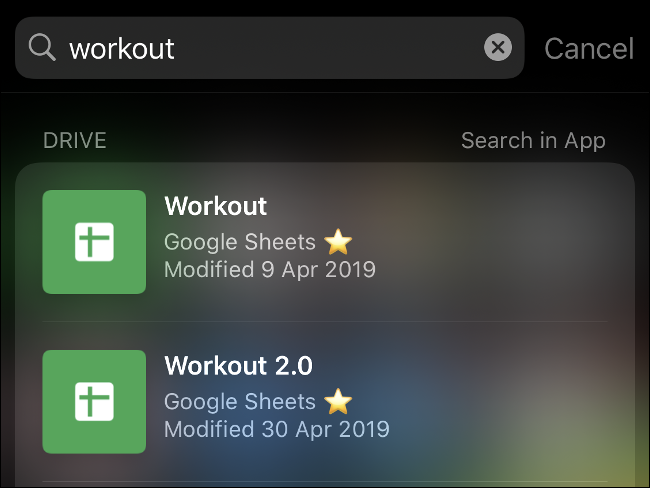
Para remediar essa situação, vá em Ajustes > Siri e Busca. Localize o aplicativo que deseja “ocultar” e desative todas as opções disponíveis na tela, incluindo a opção “Mostrar Aplicativo”.
Ao desabilitar “Mostrar Aplicativo”, o app será removido dos resultados de busca e das telas de sugestão. Para acessá-lo no futuro, será preciso encontrá-lo manualmente na tela inicial ou nas pastas.
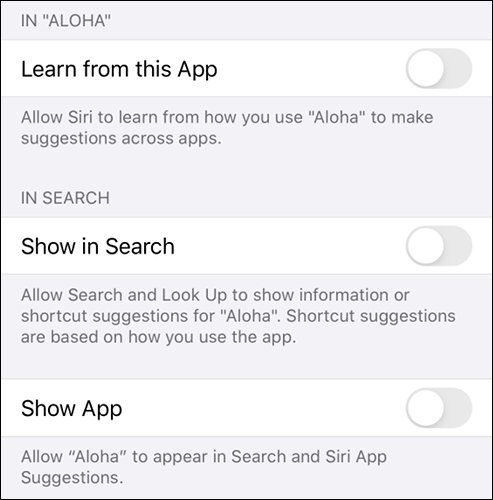
Vale lembrar que o app Ajustes não segue essas regras. A barra de pesquisa dentro deste app listará todos os aplicativos instalados, incluindo aqueles que você tenta ocultar, impedindo que desapareçam totalmente.
Escondendo Apps em Pastas
Ao decidir onde colocar o ícone de um app, é preciso equilibrar a discrição com a conveniência. Se um app é de uso diário, ele deve estar acessível com poucos toques. Se o uso é menos frequente, você pode ser mais criativo.
Para criar pastas, pressione e segure o ícone de um aplicativo até que todos os ícones na tela tremam. Arraste o ícone sobre outro aplicativo para criar uma pasta. Para remover a pasta, retire todos os apps, exceto o último.
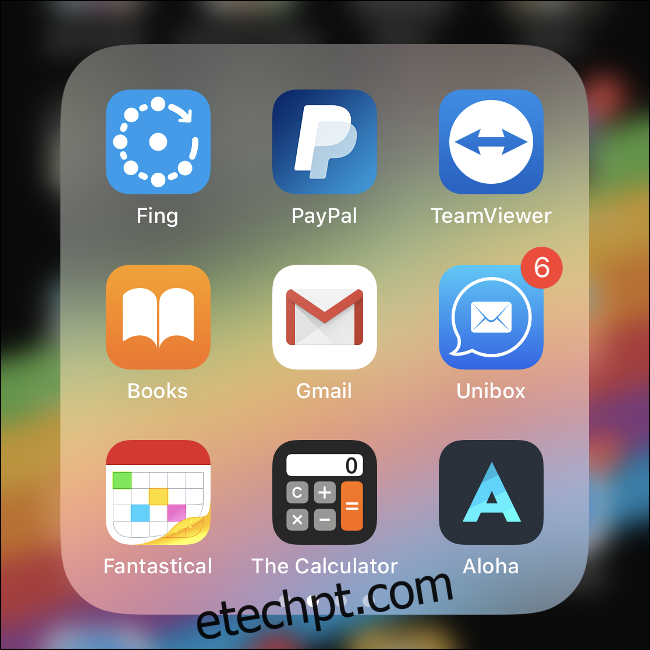
Para maior eficácia, adicione vários aplicativos à pasta, de preferência o suficiente para ocupar várias páginas. Caso você deseje ocultar o app de olhares curiosos, escolha uma pasta com utilitários em vez de uma pasta com jogos.
Uma pasta chamada “Utilitários”, contendo aplicativos como TeamViewer, Telegram e um conversor de PDF, pode ser uma boa opção. Outras ideias incluem pastas com nomes como “Trabalho”, “Compras”, “Escritório” ou “Saúde”.
Desativando Notificações
As notificações de um app ainda aparecem mesmo após a remoção da pesquisa e das sugestões. Para desativá-las, vá em Ajustes > Notificações e encontre o app desejado. Toque nele e desative “Permitir Notificações”.
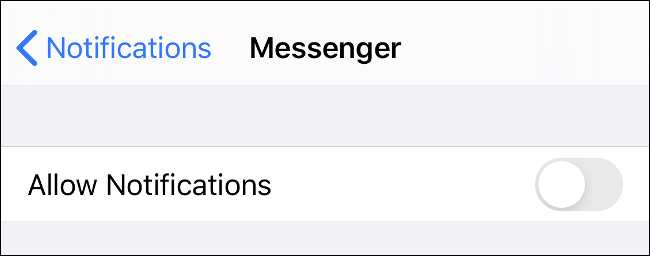
Alternativamente, você pode ocultar as notificações da tela bloqueada e desativar os banners. Ao manter a “Central de Notificações” ativa, você só verá as notificações quando verificar manualmente. Para uma ocultação mais eficaz, o ideal é desativar todas as configurações.
Ocultando Downloads na App Store
Mesmo se um app for excluído do iPhone ou iPad, a App Store registra o download. Ele continuará visível na aba “Comprado”, inclusive se o download foi gratuito.
A única área onde a Apple permite ocultar apps é no histórico de compras. Para isso, abra a App Store, toque na aba “Hoje” e, depois, no ícone do seu perfil no canto superior direito. Em seguida, vá em “Comprado”.
Nessa área, você pode ver uma lista de apps baixados. Para ocultar um app, deslize para a esquerda e toque em “Ocultar”. Se necessário, utilize o campo de pesquisa para achar o app específico.
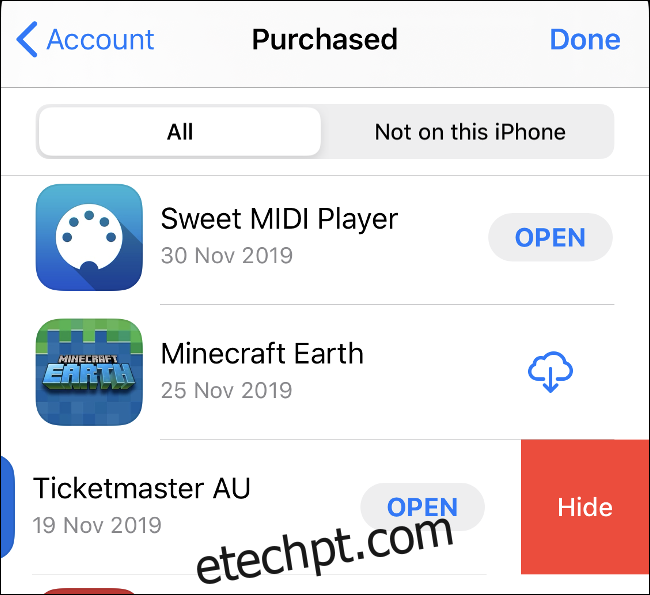
Após ocultar, o app desaparece. Para baixá-lo novamente, você terá que tocar em “Obter” e reautorizar o download, ao invés de utilizar o ícone de download do iCloud como em outros aplicativos comprados.
Aplicativos Disfarçados para Arquivos e Notas
Se você quer ocultar arquivos e notas, pode utilizar um app “fictício”. Esses apps se disfarçam de calculadoras ou outros aplicativos inócuos, mas seu real propósito é armazenar informações secretamente.
A Apple não incentiva práticas enganosas, então esses apps são descritos como tal em suas listagens. Eles usam ícones comuns e nomes que não levantam suspeitas.
Se você gosta do disfarce da calculadora, confira Calculadora#, Calculadora Privada, ou Turbo Vault. Cofre da pasta secreta é uma pasta protegida para fotos e senhas. Você também pode proteger notas usando o Face ID ou Touch ID no app Notas da Apple.
Todos esses aplicativos protegem o seu conteúdo de olhares curiosos, mesmo com acesso ao seu aparelho desbloqueado.
Ocultando Fotos e Vídeos no app Fotos
Se você precisa esconder uma foto ou vídeo na sua biblioteca, você pode usar o recurso nativo do aplicativo Fotos. No entanto, este método não é muito seguro. Basta selecionar a imagem ou vídeo, tocar em “Compartilhar” e escolher “Ocultar”.
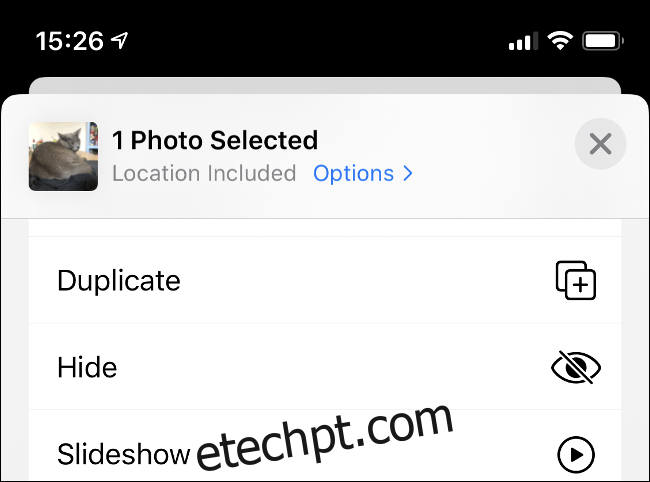
A foto ou vídeo é direcionado para um álbum chamado “Oculto”, na aba Álbuns. Esse álbum não tem proteção, portanto qualquer um pode achar os itens escondidos se procurar por eles. O objetivo deste recurso é remover fotos privadas da linha do tempo principal.
Ocultando Apps do Sistema via Tempo de Uso
O recurso Tempo de Uso gerencia o tempo gasto no aparelho. Ele também oferece controles parentais, que você pode usar para alterar a forma como o dispositivo funciona.
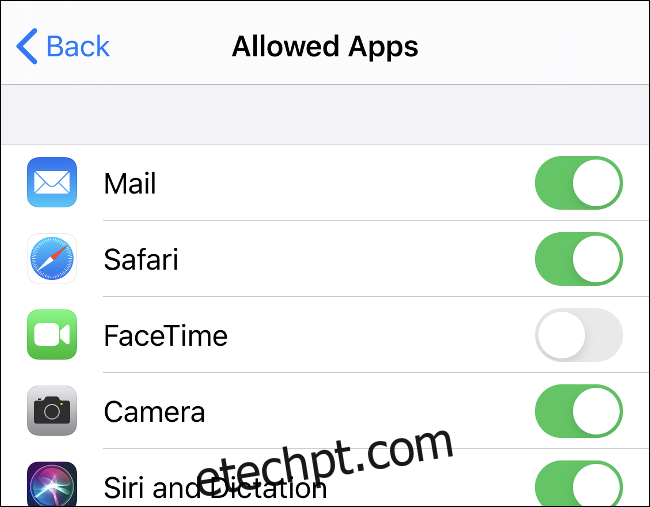
O Tempo de Uso pode ocultar apps do sistema, mas não de terceiros. Vá em Ajustes > Tempo de Uso e selecione “Conteúdo e Privacidade”. Em seguida, toque em “Apps Permitidos” e desative os apps do sistema que deseja ocultar.
Ocultando Apps com Jailbreak
Jailbreaking é o processo de instalar firmware personalizado no iOS para ignorar as restrições da Apple. No entanto, não é recomendado, pois expõe seu aparelho a riscos de malware e requer o uso de versões desatualizadas do iOS, além de anular a garantia do dispositivo.
Apesar dos riscos, o jailbreak concede acesso a ajustes não disponibilizados pela Apple. Um deles é a capacidade de ocultar apps usando um ajuste chamado XB-Hide, disponível gratuitamente nos repositórios do Cydia. Esse ajuste funciona atualmente com dispositivos desbloqueados com iOS 11 ou 12.